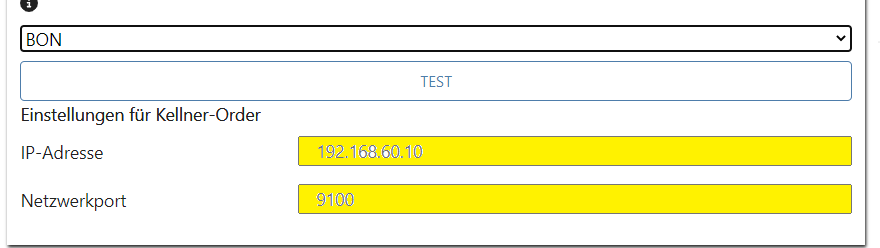< Zurück Inhaltverzeichnis Weiter > SHOP besuchen
3. Menü Gerätemanager
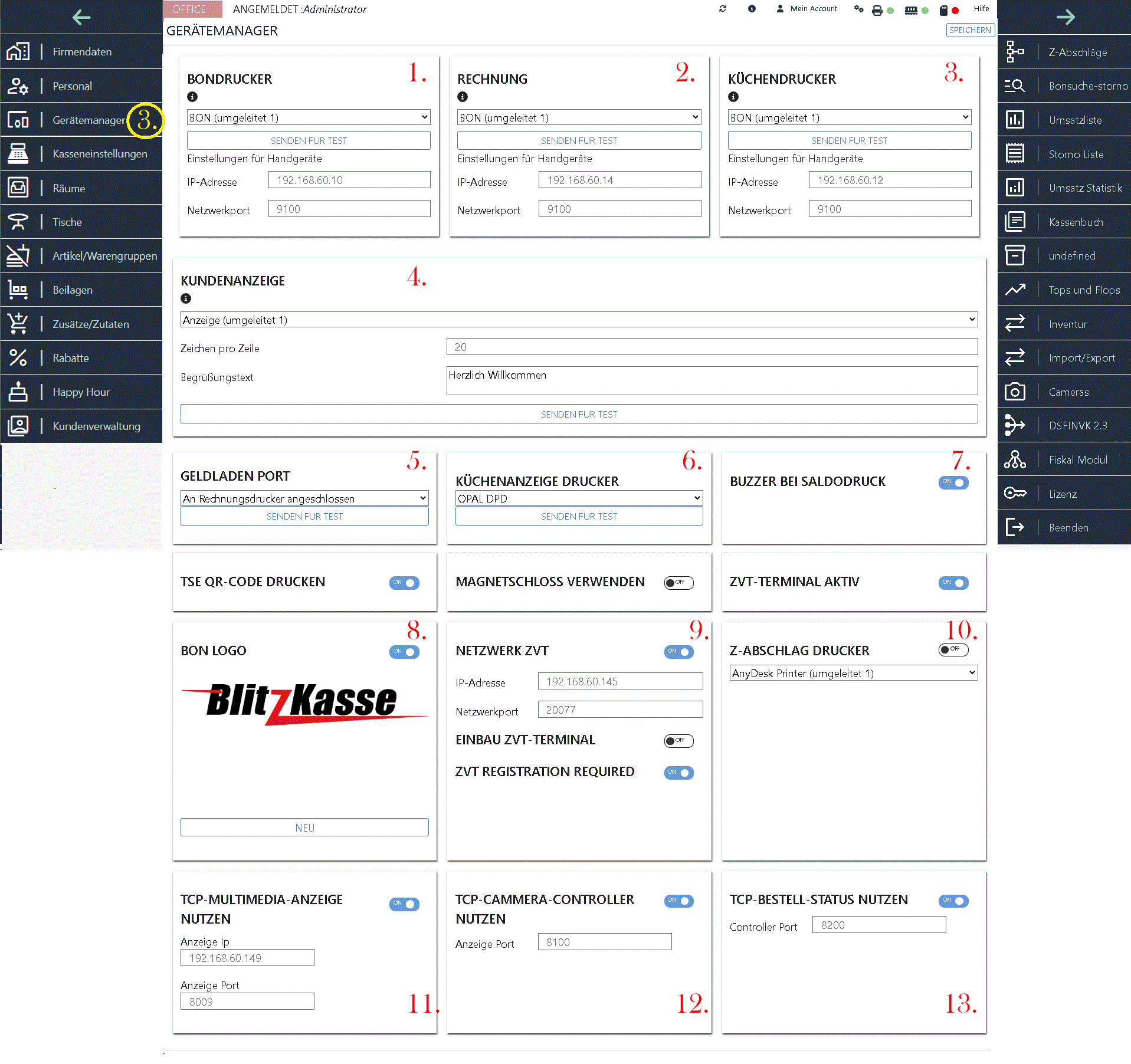
3.1. – 3.3 Registrierkarte Bondrucker
BLITZ!KASSE GASTRO Restaurant (je nach Version ) bietet Ihnen die Möglichkeit bis zu drei unabhängige Bondrucker gleichzeitig zu verwenden z. B. für Rechnungsdrucker, Thekendrucker und die Küche.
Bitte weisen Sie den jeweiligen Drucker im System zu, auch wenn nur ein Drucker vorhanden ist.
Mehr hier sehen:
Netzwerk – Bondrucker für Blitz!Kasse für Windows einrichten
Bon-Belege für Blitz!Kasse anpassen
Der Bondrucker muss auf dem Kassenrechner (Windows System) installiert sein. Wir empfehlen Ihnen den originalen Herstellertreiber zu installieren oder den Universaltreiber mit der Bezeichnung Generic / Text only. Selbstverständlich könne Sie auch Druckerhersteller Treiber als Druckertreiber nutzen.
Einstellung des Druckers:
Wählen Sie den Drucker aus dem Drop-Down-Menü
Klicken Sie auf „Speichern“
-> Klicken Sie auf die Schaltfläche „Test“ um zu prüfen ob der Bondrucker korrekt funktioniert
Wichtig!
BLITZ!KASSE Restaurant unterstützt alle ESC POS-(EPSON) kompatiblen Bondrucker Modelle..
Bitte beachten Sie, dass die Installation und die Inbetriebnahme eines Bondruckers Fachkenntnisse erfordern und sollte deswegen nur von einem Fachmann durchgeführt werden.
Für die Arbeit mit Mobilterminale sind Netzwerkdrucker notwendig.
3.4. Registrierkarte Kundenanzeige
Das Anschließen eines Kundendisplays an BlitzKASSE ist recht einfach. Es gibt zwei Möglichkeiten, das Display anzuschließen: entweder über eine serielle Schnittstelle (RS-232, 9-poliger Stecker) oder über einen USB-Anschluss.
Wenn Sie die USB-Schnittstelle verwenden, handelt es sich im Grunde genommen um eine serielle Schnittstelle, bei der ein USB-zu-Seriell-Wandler im Kundendisplay integriert ist. Nach der Installation des Windows-Treibers wird in der Systemsteuerung ein entsprechender COM-Port angezeigt. Es ist wichtig, die Portnummer für die Ansteuerung des Displays zu kennen, da die Ports durchnummeriert sind.

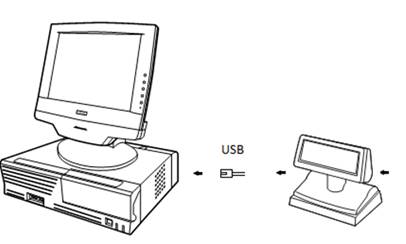
Um ein seriell oder über USB angeschlossenes Kundendisplay mit BlitzKASSE zu betreiben, muss ein Generic-Text -Only Druckertreiber als Kundendisplay-Treiber in Windows installiert werden.
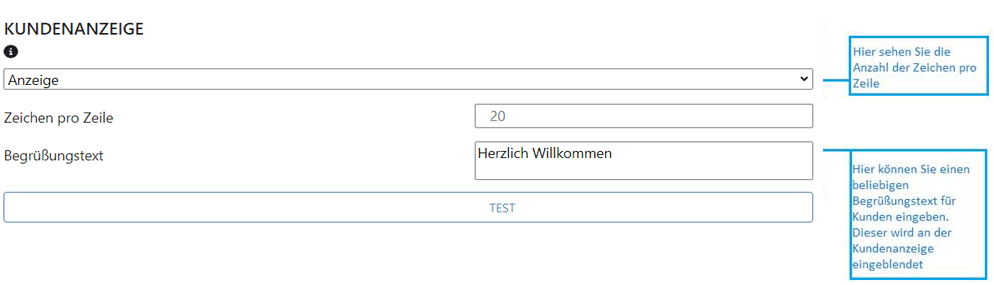
Hierfür muss in der Dropdown-Liste Ihres Kundendisplays der dazugehörige Port ausgewählt und gespeichert werden.
Mit der Taste „TEST“ können Sie die Verbindung testen.
3.5. Registrierkarte Geldladenport
BLITZ!KASSE Restaurant unterstützt verschiedene Modelle von Kassenladen verschiedener Hersteller. Dies umfasst Kassenladen, die über den Bondrucker (RJ11/12 Anschluss) oder den DK-Port angeschlossen werden. Wenn Ihre Kassenlade über den Bondrucker gesteuert wird, ist keine zusätzliche Treiberinstallation erforderlich.
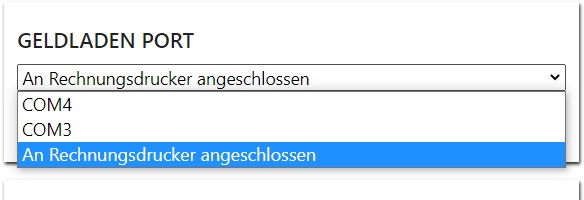
Gehen Sie wie folgt vor, um die Einstellungen vorzunehmen:
-
-
- Öffnen Sie das Drop-Down-Menü und wählen Sie den entsprechenden Port für Ihren Bondrucker aus. Wenn die Kassenlade über den Rechnungsdrucker angeschlossen ist, wählen Sie den Menüpunkt „An Rechnungsdrucker angeschlossen“.
- Klicken Sie auf den „Speichern“-Knopf, um die Einstellungen zu speichern
- Verwenden Sie die „TEST“-Taste, um die Funktionalität Ihrer Kassenlade zu überprüfen.
-
3.6.Registrierkarte Drucker für Küchendisplay
Falls Sie unseren Softwaremodul KÜCHENDISPLAY nutzen, werden hier die notwendigen Einstellungen für Ihren Küchenmonitor eingestellt. Hierbei wird mit Hilfe des Drop Down Menüs der gewünschte Drucker für den Küchendisplay ausgewählt.
3.7. Registrierkarte Buzzler bei Saldodruck
An Ihrem Küchendrucker kann ein Buzzer (Küchenklingel) angeschlossen werden, um das Küchenpersonal auf eine ausgedruckte Bestellung aufmerksam zu machen. Achten Sie darauf, dass Ihr Belegdrucker eine kompatible Kassenschubladenbuchse (normalerweise RJ11/RJ12) hat. Die Verwendung eines Buzzers verbessert die Effizienz in der Küche, da das Personal sofort auf den Druck der Bestellung reagieren kann. Beachten Sie die Anschluss- und Einstellungsvorgaben in den Anleitungen, um eine reibungslose Funktionalität sicherzustellen.
3.8. Registrierkarte TSE QR Code
In dieser Registerkarte haben Sie die Möglichkeit, auszuwählen, ob ein QR-Code für die Kassennachschau zusammen mit den lesbareren TSE-Daten gedruckt werden soll (sofern Sie bereits den TSE-Stick, die Technische Sicherheitseinrichtung, an Ihre Kassensoftware angeschlossen und aktiviert haben).
3.9. Registrierkarte Magneteschloss
Das Kellner-Schloss ermöglicht eine schnelle und bequeme Anmeldung der Kellner an der Blitzkasse Kassensoftware. Durch die Verwendung eines Dallas-Magneten Kellnerschlosses entfällt die manuelle Eingabe von Bedienernummer und Passwort. Der Kellner kann sich einfach durch das Auflegen des Magneten am Kellner-Schloss authentifizieren und sofort mit der Bedienung beginnen. Dies spart Zeit und vereinfacht den Anmeldeprozess für das Personal. Wenn Sie ein passendes Kellnerschloss haben und es mit der Blitzkasse verwenden möchten, aktivieren Sie bitte den entsprechenden Schalter in den Einstellungen.
3.10. EC Cash Aktiv Änderung
Wenn Ihr ZVT – EC Cash Modul Lizenziert ist, haben Ihre Kunden die Möglichkeit, ihre Bestellung bei Ihnen per EC-Karte zu bezahlen. Sie haben zwei verschiedene Anschlussmöglichkeiten zur Auswahl: stationär oder mobil.
Voraussetzungen für die stationäre Variante:
-
-
- Das EC-Gerät muss einen integrierten Bondrucker haben.
- Das EC-Gerät muss das ZVT 700 Protokoll unterstützen.
- Das EC-Gerät muss über eine serielle Schnittstelle oder eine Bluetooth-Verbindung (über COM) verfügen, alternativ kann auch eine LAN/WLAN-Schnittstelle verwendet werden
-
Bitte beachten Sie, dass diese Voraussetzungen erfüllt sein müssen, um die EC-Zahlungsoption nutzen zu können.
Wenn Sie bereits ein Kartelesegerät an Ihr Kassensystem angeschlossen haben und die ZVT /EC Cash -Schnittstelle bei uns erworben haben, betätigen Sie in diesem Fenster bitte den Schalter „EC CASH AKTIV“.
![]()
Die M&S SystemSolutions GmbH / Fa.Compilager arbeitet in Bezug auf EC-Geräte mit der Firma FirstData zusammen. Wir können jedoch keine Garantie dafür geben, dass dies bei anderen EC-Cash-Anbietern der Fall ist.
Wenn Sie ein EC-Cash-Gerät / ZVT-Terminal verwenden, das über ein Kassenkabel (RS232-Anschluss) mit Ihrer Kasse verbunden ist, müssen Sie den entsprechenden COM-Port auswählen und das Feld „StopBits“ ausfüllen. Zusätzlich stellen Sie sicher, dass der Schalter „EC CASH AKTIV“ auf „OFF“ steht.
Bitte beachten Sie, dass Sie das passende serielle Kassenkabel direkt beim Lieferanten Ihres EC-Gerätes bestellen müssen, falls Sie eine Verbindung mit dem PC über einen COM-Port oder ein serielles Kassenkabel herstellen möchten. Ihr Kassenrechner muss über eine freie serielle RS232-Schnittstelle verfügen, um die Verbindung herzustellen.
Es ist wichtig, diese Anforderungen zu erfüllen, um eine reibungslose Kommunikation zwischen Ihrem EC-Cash-Gerät und der Kasse sicherzustellen.
3.12.EC CASH über LAN / Ethernetanschluss Änderung
Wenn Sie ein EC-Cash-Gerät / ZVT-Terminal verwenden, das über einen LAN- oder WLAN-Anschluss mit Ihrer Kasse verbunden ist, müssen Sie die entsprechende IP-Adresse des Kartenterminals in Ihrem Netzwerk eingeben sowie den Port, der zur Kommunikation mit dem Terminal verwendet wird.
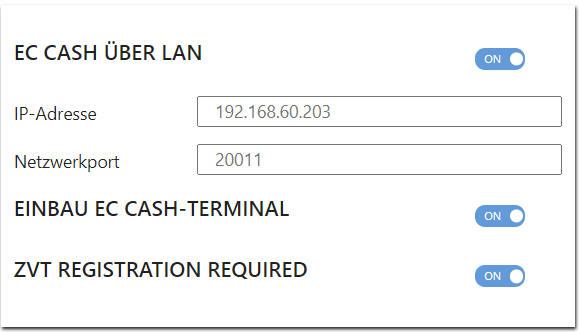
Diese Informationen ermöglichen es Ihrer Kasse, eine Verbindung mit dem EC-Cash-Gerät über das Netzwerk herzustellen und die erforderlichen Transaktionen durchzuführen. Die genaue IP-Adresse und der Port können in den Einstellungen Ihres EC-Cash-Geräts gefunden werden.
Stellen Sie sicher, dass Sie die IP-Adresse und den Port korrekt eingeben, um eine erfolgreiche Kommunikation zwischen Ihrer Kasse und dem EC-Cash-Gerät zu gewährleisten.
3. 11. Registrierkarte BON LOGO
Eine ansprechende Beleggestaltung sagt oft viel über ein Unternehmen aus, denn es ist das letzte, was Ihr Kunde persönlich von Ihnen ausgehändigt bekommt.
In der Registrierkarte „BON LOGO“ können Sie Ihre Blitzkasse-Quittungen mit einem Logo gestalten.
Bon-Logo anzeigen Ein/Aus: Mit dieser einfachen Checkbox können Sie festlegen, ob das Logo gedruckt werden soll oder nicht.
NEU – Verwenden Sie bitte eine Bilddatei mit einer Mindestbreite von 300 Pixeln und seien Sie sich bewusst, dass es in schwarz-weiß auf Ihrem Bon ersichtlich sein wird, wenn Sie einen Bondrucker verwenden.
Wenn Sie die Einstellungen abgeschlossen haben, klicken Sie unten auf „Speichern“.

Nun können Sie den BON-Beleg ausdrucken und das Ergebnis bewundern.
Sollte etwas nicht Ihren Erwartungen entsprechen, können Sie jederzeit die Einstellungen (BILD) anpassen.
3.13 Registrierkarte EXTERNER DRUCKER für Z-Abschlag
In der BlitzKasse Kassensoftware haben Sie die Möglichkeit, einen anderen Drucker für das Drucken von Z-Berichten auszuwählen. Wenn der ursprünglich ausgewählte Drucker nicht verfügbar oder nicht geeignet ist, können Sie im entsprechenden Feld den gewünschten Drucker auswählen. Dadurch können Sie sicherstellen, dass die Z-Berichtsdaten auf einem geeigneten Drucker gedruckt werden und vor unbefugtem Zugriff geschützt sind.
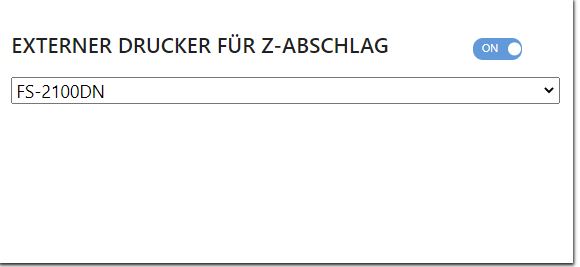
3.14 Registrierkarte VideoKundendisplay über TCP
Für Einzelhandelsgeschäfte oder Gastronomiebetriebe bietet sich eine einfache Lösung an: das Multimedia-Kundendisplay. Dieses Display ersetzt herkömmliche Kundenanzeigen und zeigt Informationen zum aktuellen Verkaufsvorgang an. Zusätzlich besteht die Möglichkeit, individuell konfigurierbare Zusatzinformationen und Werbung in Form von Bild- und Videosequenzen anzuzeigen.
Mit dem Multimedia-Kundendisplay können Sie Ihren Kunden Ihre neuesten Produkte, besondere Aktionen oder Werbevideos präsentieren und dadurch spontane Bestellungen generieren. Es ist eine moderne Werbelösung, die in Verbindung mit der Kasse eingesetzt wird.
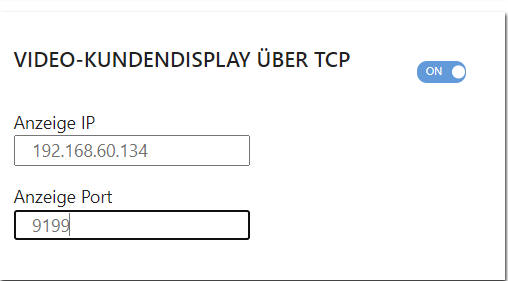
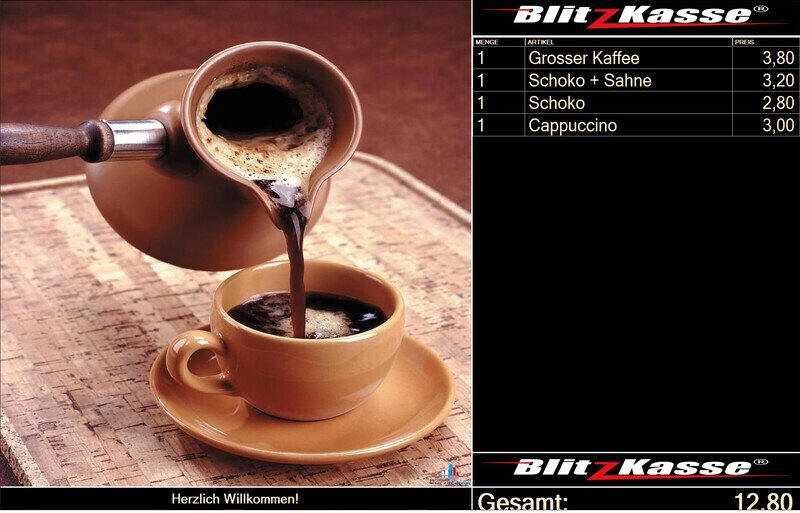
Das Blitz!Kasse Multimedia-Kundendisplay Modul ist einfach anpassbar und gestaltbar. Sie können eigene Bilder für die Werbung hinterlegen und das Design beim Anzeigen von Vorgängen nach Ihren Vorstellungen anpassen. Achten Sie darauf, die korrekte IP-Adresse und den Port einzugeben, um eine erfolgreiche Kommunikation zwischen Ihrer Kasse und dem Multimedia-Kundendisplay sicherzustellen. Wenn das Multimedia-Kundendisplay Modul auf dem Kassenrechner verwendet wird, verwenden Sie die IP-Adresse LOCALHOST.
3.15 Registrierkarte Videokontroller
3.16 Registrierkarte Bestellstatus über TCP